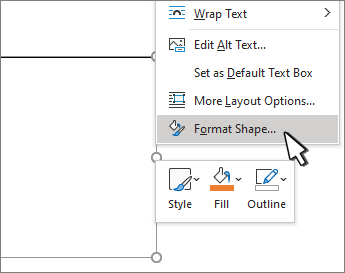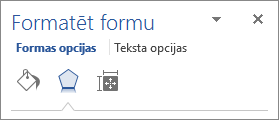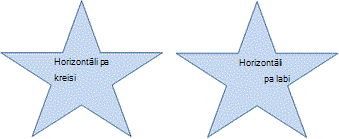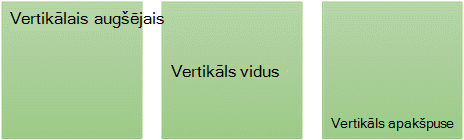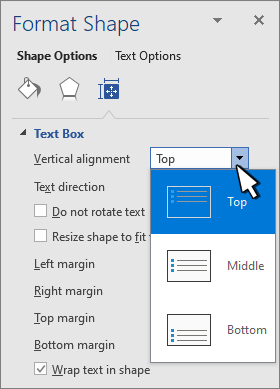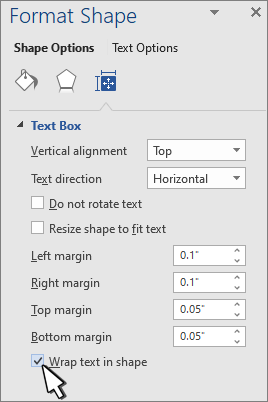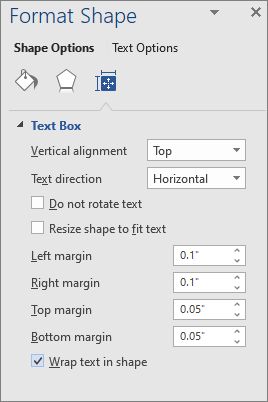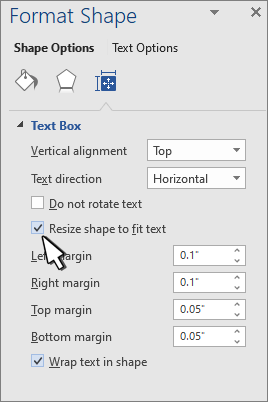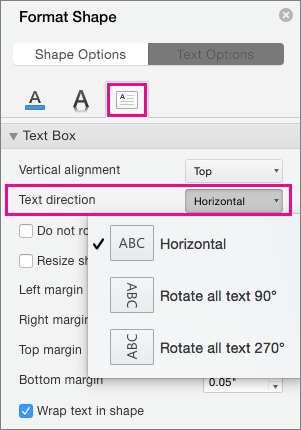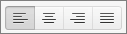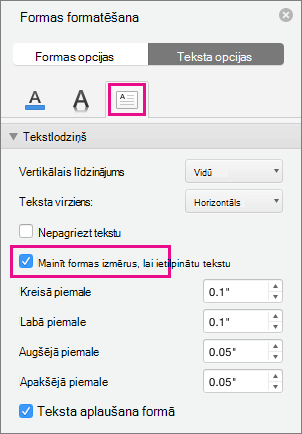Tekstlodziņos un lielākajā daļā formu var būt iekļauts teksts. Tekstu var novietot horizontāli vai vertikāli un tas var būt redzams vienā rindiņā vai aplauzt vairākām līnijām.
Varat mainīt teksta virzienu, kā arī mainīt tekstlodziņu un formu piemales optimālai atstarpei vai mainīt formu izmērus, lai ietilpinātu tekstu.
Teksta virziena norādīšana formā vai tekstlodziņā
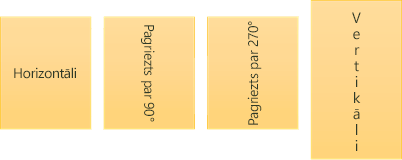
Formā vai tekstlodziņā var mainīt teksta lasīšanas virzienu. Tas ir, varat rādīt tekstu rakursā par 90 vai 270 grādiem, lai tas būtu redzams sānis.
-
Ar peles labo pogu noklikšķiniet uz formas vai tekstlodziņa malas.
-
Īsinājumizvēlnē atlasiet Formatēt formu.
-
Formas formatēšanas rūtī noklikšķiniet uz Izmēri /izkārtojums un & rekvizīti
-
Sadaļā Tekstlodziņš atlasiet vajadzīgo opciju sarakstā Teksta virziens.
Teksta pagriešana (spoguļattēlu) formā vai tekstlodziņā

-
Ar peles labo pogu noklikšķiniet uz lodziņa vai formas un atlasiet Formatēt formu.
-
Formas formatēšanas rūtī atlasiet Efekti.
-
Atlasiet Telpiska pagriešana un lodziņā X pagriešana vaiY pagriešana ievadiet 180.
-
(Neobligāts) Ja tekstlodziņš ir aizpildīts ar krāsu, varat noņemt krāsu rūtī Formas formatēšana. Atlasiet Aizpildījums & Līniju
-
(Neobligāts) Lai noņemtu tekstlodziņa kontūru, ar peles labo pogu noklikšķiniet uz tekstlodziņa, parādītajā mazajā rīkjoslā atlasiet Struktūra un izvēlieties Bez kontūras.
-
Atlasiet rindkopu, teksta rindiņu, formu vai tekstlodziņu, kuru vēlaties modificēt.
-
Dodieties uz Sākums un atlasiet vēlamo horizontālā līdzinājuma opciju.
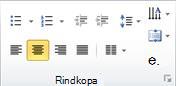
-
Ar peles labo pogu noklikšķiniet uz formas vai tekstlodziņa apmales.
-
Īsinājumizvēlnē atlasiet Formatēt formu.
-
Formas formatēšanas rūtī atlasiet Izmēri /izkārtojums un & rekvizīti
-
Atlasiet vajadzīgo opciju sarakstā Vertikālais līdzinājums .
Teksta aplaušanas laikā tas automātiski turpina darboties jaunā rindiņā, tiklīdz sasniedz formas vai tekstlodziņa labo apmali.
-
Ar peles labo pogu noklikšķiniet uz tās formas vai tekstlodziņa apmales, kurā ir aplauztais teksts.
-
Īsinājumizvēlnē atlasiet Formatēt formu.
-
Formas formatēšanas rūtī atlasiet Izmēri /izkārtojums un & rekvizīti
Piemale ir attālums starp tekstu un apslēpšanas formas vai tekstlodziņa ārējo apmali.
-
Ar peles labo pogu noklikšķiniet uz formas vai tekstlodziņa apmales.
-
Īsinājumizvēlnē atlasiet Formatēt formu.
-
Formas formatēšanas rūtī atlasiet Izmēri /izkārtojums un & rekvizīti
-
Norādiet mērījumu collās vai milimetros (mm) jebkurai no šīm piemalēm:
-
Kreisā piemale Attālums starp formas kreiso apmali un tekstu vistālāk pa kreisi
-
Labā piemale Attālums starp formas labo apmali un tekstu labajā pusē
-
Augšējā piemale Attālums starp formas augšējo apmali un augšējo tekstu
-
Apakšējā piemale Attālums starp formas apakšējo apmali un zemāko tekstu
-
Varat automātiski palielināt formas vai tekstlodziņa lielumu vertikāli, lai tajā ietilpinātu tekstu.
-
Ar peles labo pogu noklikšķiniet uz formas vai tekstlodziņa apmales.
-
Īsinājumizvēlnē atlasiet Formatēt formu.
-
Formas formatēšanas rūtī atlasiet Izkārtojuma rekvizīti & un
Padoms.: Varat samazināt teksta lielumu, lai tas ietilptu formā vai tekstlodziņā, atlasot Samazināt tekstu, ja ir pārpilde.
Teksta virziena norādīšana formā vai tekstlodziņā
-
Control + Noklikšķiniet uz tās formas vai tekstlodziņa apmales, kurā ir teksts, un pēc tam atlasiet Formatēt formu.
-
Formas formatēšanas rūtī pa labi atlasiet Teksta opcijas.
-
Atlasiet trešo ikonu, tekstlodziņu un pēc tam sarakstā Teksta virziens atlasiet vajadzīgo opciju.
Teksta novietojums horizontāli rindkopā, tekstlodziņā vai formā
-
Noklikšķiniet uz vai pieskarieties rindkopai, teksta rindiņai, formai vai tekstlodziņam, kuru vēlaties modificēt.
-
Dodieties uz Sākums un grupā Rindkopa noklikšķiniet uz horizontālā līdzinājuma opcijas.
Varat automātiski palielināt tekstlodziņa vai formas lielumu vertikāli, lai tajā ietilpinātu tekstu.
-
Control + Noklikšķiniet uz tās formas vai tekstlodziņa apmales, kuras izmērus vēlaties mainīt, un pēc tam atlasiet Formatēt formu.
-
Formas formatēšanas rūtī pa labi atlasiet Teksta opcijas.
-
Atlasiet Izkārtojums & rekvizīti un pēc tam atzīmējiet izvēles rūtiņu blakus Mainīt formas izmērus, lai ietilpinātu tekstu.
Pēc noklusējuma teksts tiek aplauzts automātiski, kamēr rakstāt tekstlodziņā vai formā. Ja nevēlaties, lai teksts tiek aplauzts, rīkojieties šādi:
-
Control + Noklikšķiniet uz formas, kurā ir teksts, un pēc tam atlasiet Formatēt formu.
-
Formas formatēšanas rūtī pa labi atlasiet Teksta opcijas.
-
Atlasiet & rekvizīti un pēc tam notīriet izvēles rūtiņu blakus Aplauzt tekstu formā.